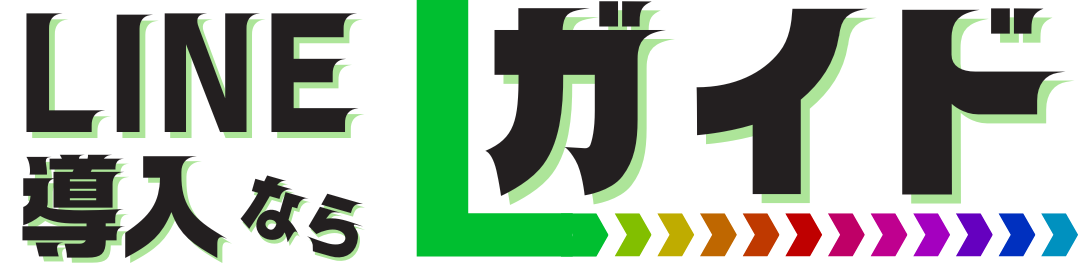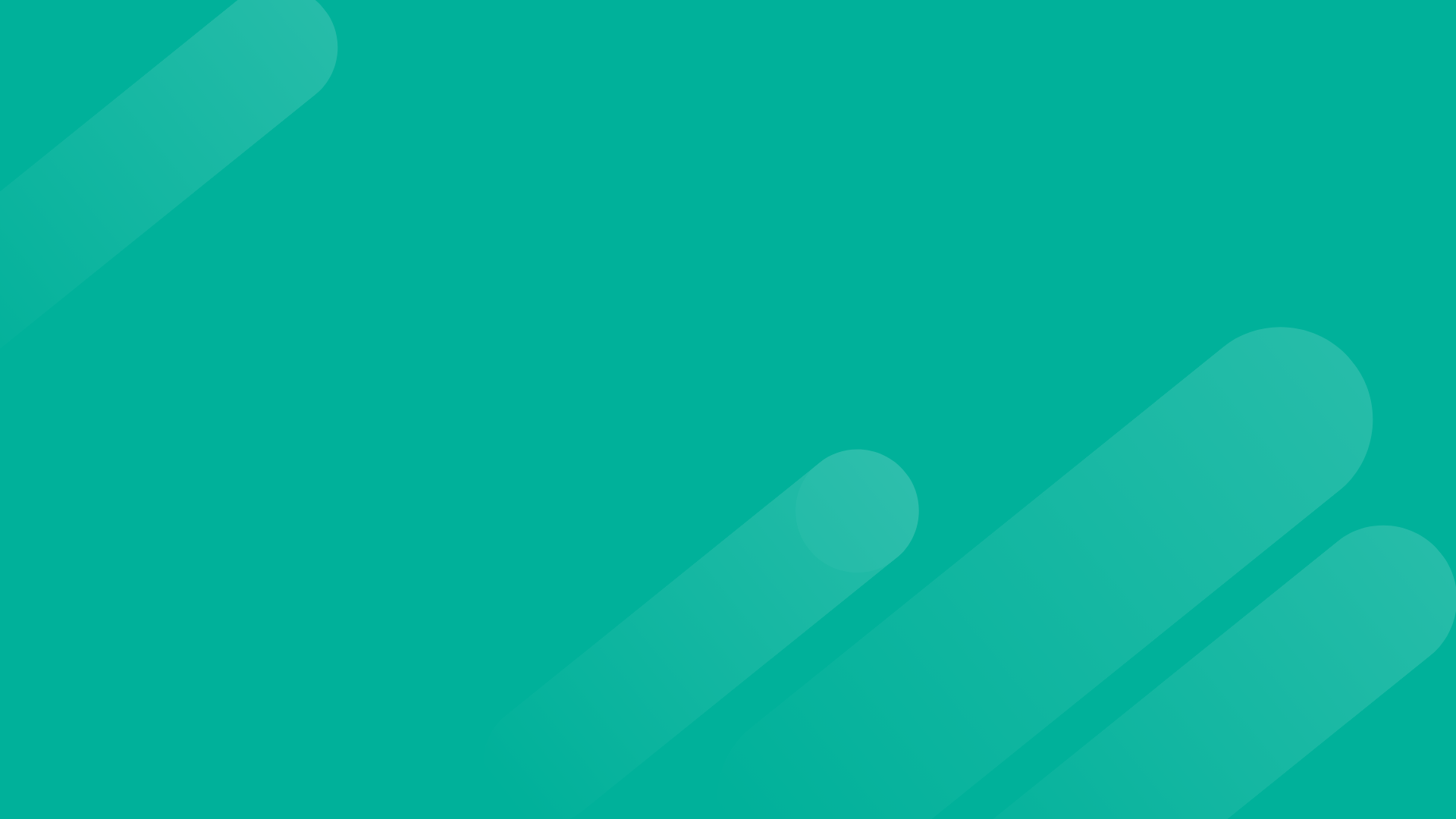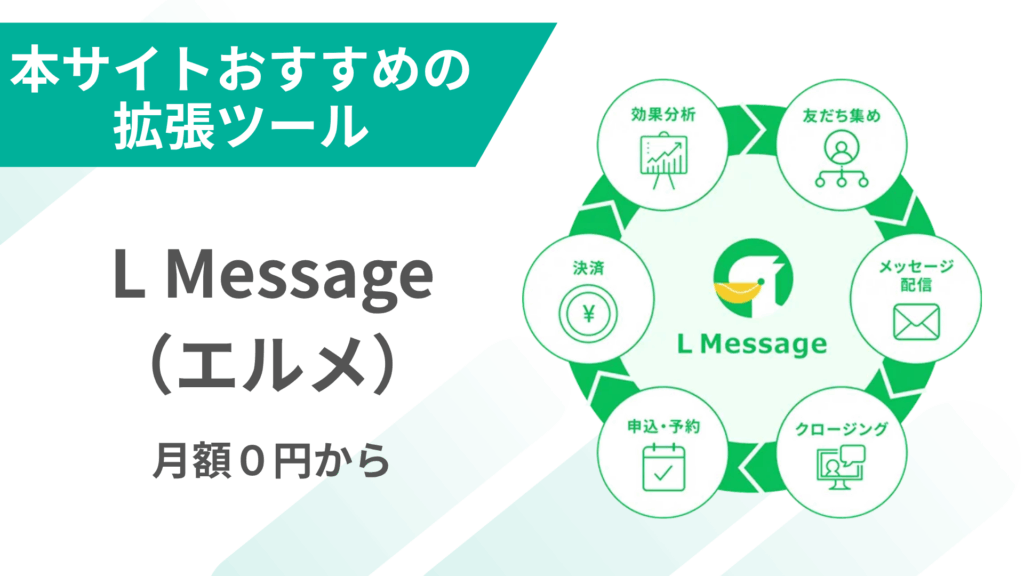こんにちは! LINE公式アカウントを運用されているみなさん、トーク画面の下部にある「リッチメニュー」はご存知でしょうか?
リッチメニューは、ユーザーとの接点を強化する上で役立ちます。さらに、行動促進にも非常に効果的です。
今回は、リッチメニューの魅力について詳しくご紹介します。具体的なデザイン事例もお伝えしますよ。すぐに役立つ作成のコツまで、詳しく解説していきますので、ぜひ最後まで読んでみてくださいね!
LINEリッチメニューとは?|メリットを紹介
リッチメニューは、LINE公式アカウントのトーク画面下部に表示されます。
常に表示されるタイル状のメニュー機能です。この機能を使うことで、LINE公式アカウントをまるで「もう一つのホームページ」のように活用できます。
リッチメニューは、画像付きで視覚的にアピールできるのが魅力です。ユーザーを特定のページへ誘導したいときに便利ですよ。
クーポン配布、ショップカード、予約ページの設定が可能です。また、アンケートフォームなどのLINE機能も使えます。自社サイトやECサイトへのリンクも設定できます。
リッチメニューは、企業LINE公式アカウントの「顔」と言えるでしょう。作り込みで、クリック率が大きく変わります。コンテンツへの誘導効果も変化するでしょう。
LINE公式アカウント(LOA)でリッチメニューを活用するメリットはコレだ!
リッチメニューには4つのメリットがあります。
- 誘導効果に期待大!
- メッセージ通数を消費しない!
- 顧客満足度アップ!
- タイムリーな情報もOK!
誘導効果に期待大!
- トークルームを開くたびに表示されます。画面下部に固定されます。
- 通常のメッセージよりクリック率が高い特長があります。
- キャンペーン告知や新商品案内にも非常に有効です。
メッセージ通数を消費しない!
- すべての料金プランで利用できます。
- メッセージ配信数にはカウントされません。
- 無料で情報を発信できる点が魅力です。
- ユーザーが何度タップしてもコストはかかりません。
顧客満足度アップ!
- 情報を集約できます。ユーザーは欲しい情報へすぐにアクセスできます。
- 利便性が向上し、顧客満足度アップにつながります。
タイムリーな情報もOK!
- 表示内容はいつでも変更できます。
- キャンペーンや季節に合わせた情報も届けやすいです。
成果を出す!リッチメニュー活用のポイントとデザインのコツ
リッチメニューは設置するだけではありません。工夫次第で効果を最大化できます。
活用で差をつける4つのポイント!
画像はシンプルに、メッセージの視認性を高くする
- リッチメニューはシンプルにしましょう。遷移先で情報を多く見せるのが良いです。
- タップしたくなるテキストを用意しましょう。必要な情報に絞って画像を作成します。
クーポンやショップカードで来店促進!
- リッチメニューにクーポンを表示させましょう。ショップカードも有効です。
- ユーザーに存在を気づいてもらいやすくなります。来店促進につながります。
- 顧客ロイヤルティアップも期待できます。
自動応答メッセージと連携で効率化!
- 「テキスト」アクションを設定できます。タップ時に指定テキストを自動送信します。
- 自動応答メッセージと連携させましょう。
- 問い合わせ対応の効率化につながります。
- ユーザーは求める情報を自動で得られます。
表示・非表示の切り替えや期間による出し分けで「旬」を演出!
- デフォルトで表示するかを設定できます。
- リッチメニューごとに表示期間も指定できます。
- 期間限定メニューでユーザーを飽きさせません。セール情報などにも使えます。
思わずタップしたくなる!デザインのコツ7選
リッチメニューはアカウントの「顔」です。デザインは非常に重要です。
1.細部までデザインにこだわる!
- 画像の質感に工夫を加えましょう。高級感や特別感を演出できます。
- ブランディング効果も期待できます。友だちの注意を引くデザインが大切です。
2.「押せる」とわかるボタンデザインに!
- 枠線や立体感を使いましょう。アイコンも効果的です。
- 「これは押せる」と直感的に認識させましょう。
- ボタンデザインでクリック率が5~30%高まった例もあります。
3.配色とコントラストで目立たせる!
- ボタンは背景と十分な明度差をとりましょう。
- ブランドカラーとは別のアクセントカラーで強調すると良いです。
- 反応率が上がりやすい傾向があります。
4.視線誘導を意識したレイアウト!
- 人の視線は左上から右へ動きます。その後、左下から右下に流れる傾向があります。
- 左上に「キャンペーン情報」を配置できます。右下には「会員登録」を置くなど、工夫しましょう。
5.テキストは短く、大きく!
- メインのテキストは30px以上が目安です。
- 説明文は24px以上を目安にしましょう。
6.アイコン・画像を効果的に活用!
- テキストだけのメニューより、アイコンがあると興味を引きます。
- コーポレートカラーやロゴカラーで統一感を出しましょう。
- 商品写真も使って、「この企業らしい」と感じさせます。
7.定期的な分析と改善で効果UP!
- 高い集客効果を示すデザインを数値化しましょう。
- 定期的な改善を試みることが重要です。
- ユーザーニーズは変化します。柔軟に対応する意識を持ちましょう。
これでバッチリ!リッチメニューの作り方(画像作成〜設定まで)
いよいよ、リッチメニューの具体的な作成手順です。
まず、リッチメニューにどんなコンテンツを置くか決めます。
優先順位も決めておきましょう。
- キャンペーン情報
- クーポン情報
- ECサイト / サービスサイトTOPページ
- おすすめ商品
- マイページ / 会員証
- お問い合わせ窓口 / FAQ
- お届け予定変更(定期購入系サービスの場合)
- ゲームや占いなど訪問頻度を上げるコンテンツ
- 注文内容の確認など、問い合わせが多いコンテンツ
次に、リッチメニューのテンプレートサイズを選びます。
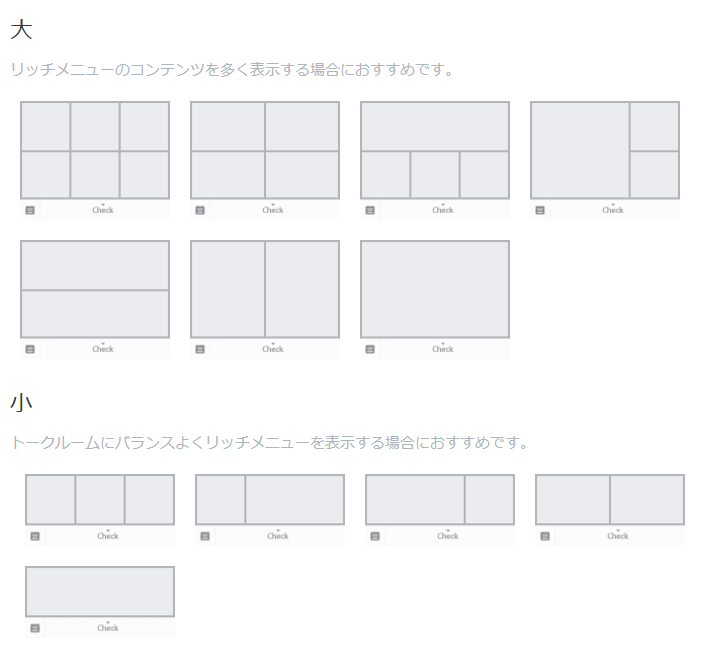
用途に合わせて「大(上下2段)」または「小(上下1段)」から選択可能です。
- テンプレート大:最大6つのコンテンツを設定できます。
- テンプレート小:最大3つのコンテンツを設定できます。
メッセージの見え方を優先する場合を除き、「大きいサイズ」の7パターンから選ぶのがおすすめです。
- テンプレート大
- 幅 1200px × 高さ 810px
- 幅 2500px × 高さ 1686px
- 幅 800px × 高さ 540px
- テンプレート小
- 幅 1200px × 高さ 405px
- 幅 2500px × 高さ 843px
- 幅 800px × 高さ 270px
コンテンツの配置とサイズが決まったら、画像作成です。
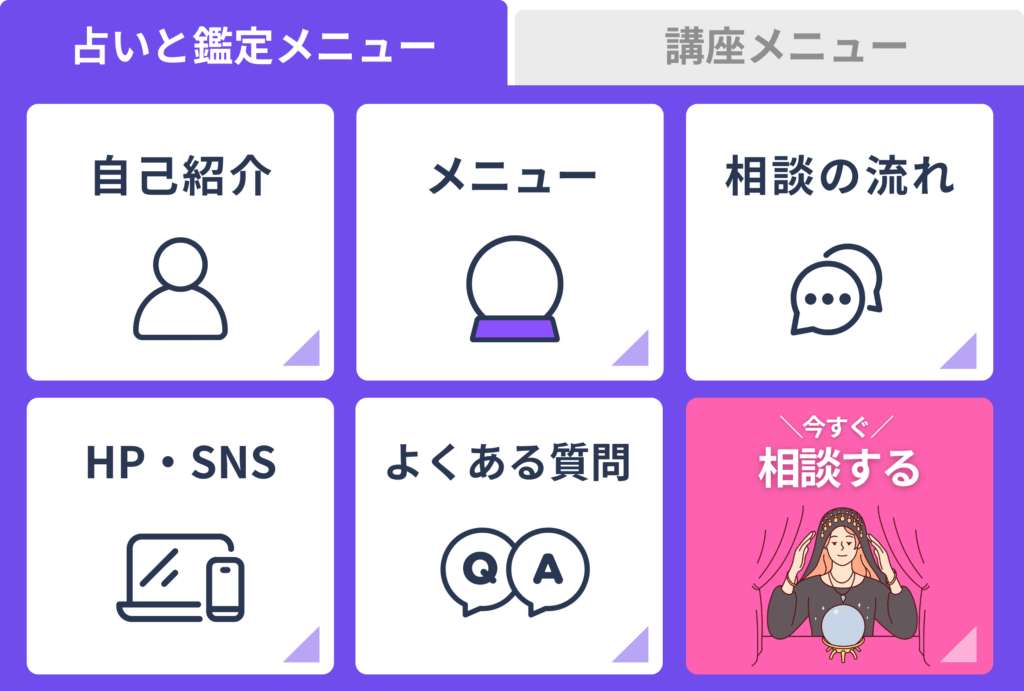

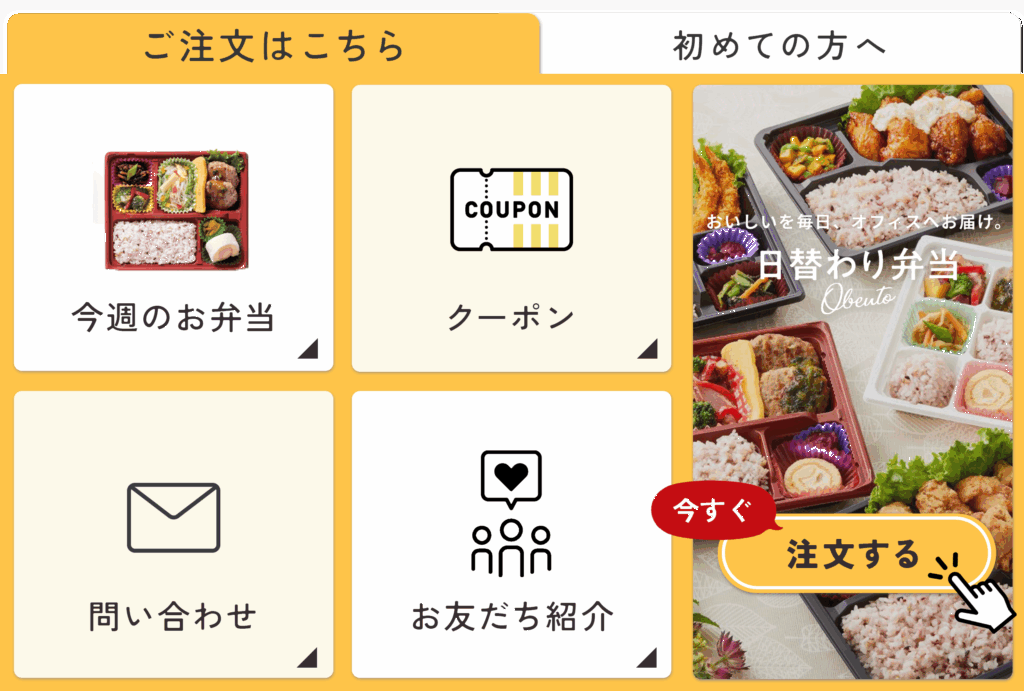
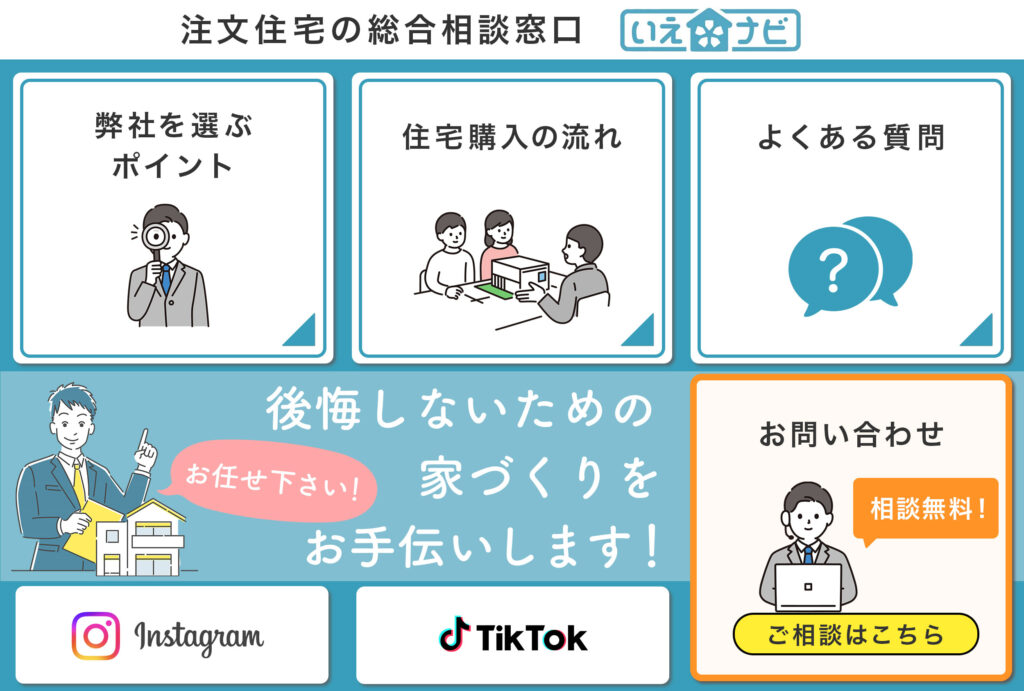

無料でおしゃれなデザインを作る方法
自分で画像を作成する場合、LINE公式アカウントの管理画面で作成も可能です。
または、Canvaのようなデザインツールを使う方法もあります。
特にCanvaは初心者におすすめです。無料で使える高品質なテンプレートが豊富です。色や文字も簡単に変更できます。
- Canvaを開き、「LINEリッチメニュー」でテンプレートを検索します。
- 作成したいサイズに合わせてテンプレートを選び、カスタマイズします。
- 背景やイラスト、テキスト、図形の色を編集します。ブランドイメージに合わせましょう。
- テキストは日本語で、視認性の高いフォントとサイズを選びます。
- 完成したら、PNG(高画質)形式でダウンロードが推奨されます。
- ファイル形式:JPG、JPEG、PNG(PNGが推奨。画質劣化が少ないため)
- ファイルサイズ:1MB以下
画像サイズが1MBを超えたら、TinyPNGなどの無料圧縮ツールが便利です。
画像が完成したら、LINE Official Account Managerで設定します。
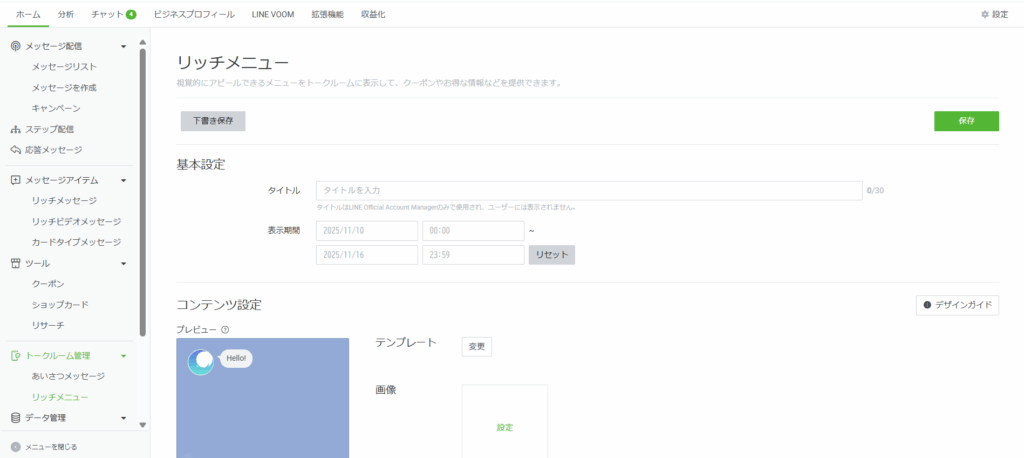
- LINE Official Account Managerにログインします。
- 左サイドメニュー「トークルーム管理」から「リッチメニュー」を選択。
- 「作成」ボタンをクリックします。
- タイトル
-
管理用のタイトルを記入します(ユーザーには非表示)。
- 表示期間
-
リッチメニューの表示期間を設定します。期限がない場合は、数年先の日時を設定しましょう。
- メニューバーのテキスト
-
トーク画面下部のテキストです。14文字以内です。ユーザーがタップしたくなる文言を入れましょう。
- メニューのデフォルト表示
-
常に表示するか、タップして表示するかを選びます。
- 作成した画像に合うレイアウトを選びます。
- 作成済みのリッチメニュー画像をアップロードします。
- 管理画面のイメージメーカーで簡易作成も可能です。
- 各エリアのタップ時アクションを設定します。
- リンク
-
URLに遷移させます。Googleアナリティクス計測のため、パラメータ付きURLがおすすめです。
- クーポン
-
作成したクーポン画面を表示します。
- テキスト
-
タップ時に指定テキストを自動送信します。自動応答メッセージと組み合わせると、チャットボットのように使えます。
- ショップカード
-
作成したショップカードを表示します。
- 設定しない
-
タップしても何も起こりません。
最後に「保存」ボタンをクリックして完了です。
業種別デザイン事例でアイデアをGET!
多くの企業がリッチメニューを効果的に活用しています。事例からヒントを見つけましょう。
豊富な活用事例からヒントを見つけよう
飲食店
- GARB Tokyo
-
WEB予約導線を設置。自動応答と連携し離脱を防ぎます。
- BON’S Crepe
-
クーポンの導線をリッチメニューにも設置。メニューやSNS導線も集約します。
- サルヴァトーレクオモ&バル大宮
-
ブランドカラーを基調とし、日本語で大きく表示。幅広い年齢層が見やすいデザインです。
ECサイト
- 楽天市場
-
ポイントが当たるガチャへ誘導。お得感を強調します。
- .st
-
公式アプリやECサイトへの導線を設定。定期的な更新でユーザーを飽きさせません。
- ohora
-
タブ分け機能で新商品やイベントを案内。LINE経由の売上を約3倍にしました。
美容サロン
- ヘアークリニック髪風船
-
ECサイトへのリンクに加え、ヘアケア方法コンテンツも設置。すぐに買わないユーザーも取り込みます。
- クラランス
-
新商品のビジュアルを大きく表示。ECサイトや会員証導線はアイコンで整理し、世界観と実用性を両立させます。
流通・サービス業
- ヤマト運輸や佐川急便
-
荷物問い合わせや再配達依頼など、よく使う機能をシンプルなアイコンで配置。利便性を追求しています。
- ビッグエコー中野北口前店
-
ショップカードを設置。グループショップカードで利用率と集客・売上アップを図ります。
- 新型コロナ対策パーソナルサポート
-
フォントサイズを大きくし、どの年齢層でも分かりやすいデザインです。
採用
- キャリんく
-
会員登録が必須のコンテンツを導入。会員情報の取得率を高めています。
行政
- 福岡市や熊本市
-
地域の情報、防災、ゴミ出し情報をLINEで提供。ユーザーが能動的に情報を得られるリッチメニューです。
これらの事例から、重要なポイントが見えてきます。
- 「ユーザーが何を一番したいか」を考えましょう。
- 導線を最短化することが大切です。
- 情報を厳選し、迷わせない配置にしましょう。
- 押しやすい配置も重要です。
- ブランドイメージと直感的な操作性を両立させるデザインが成果につながります。
もっと自由に、もっと便利に!拡張ツールの活用
LINE公式アカウントの基本機能でも、リッチメニューは十分活用できます。しかし、より自由なカスタマイズを求めるなら、拡張ツールの導入を検討しましょう。
標準機能では、すべての友だちに同じリッチメニューが表示されます。タブでメニューを切り替えたり、友だちごとにメニューを変えたりはできません。
一方、LステップやL Message(エルメ)などの拡張ツールを使うと、以下のことが可能になります。
- 自由にカスタマイズできる
-
標準機能は最大6つのタップ領域ですが、拡張ツールでは最大20個まで設定可能です。
- タブが分けられる
-
複数のコンテンツをタブ形式で掲載できます。
- 友だちごとに表示するリッチメニューを変更できる
-
ユーザーの属性や行動に合わせて、最適なメニューを出し分けられます。
- 診断ボットや抽選くじなどの企画も可能に
-
リッチメニューにチャットボットを埋め込めます。1日1回参加できる抽選くじやログインポイントも設置できます。ユーザーのエンゲージメントを高める効果があります。
このように、拡張ツール導入で、よりパーソナルな運用が可能です。効果的なリッチメニュー運用が実現するでしょう。
まとめ
いかがでしたか? 今回は、LINEリッチメニューのメリットや活用ポイントをご紹介しました。また、デザインのコツや実際の事例、拡張ツールの情報まで詳しく解説しました。
リッチメニューは非常に強力な機能です。トーク画面下部に常に表示されるため、ユーザーの目に留まりやすく、効率的に情報を届けられますよ。また、無料で利用でき、メッセージ通数を消費しない点も大きな魅力です。
ぜひ本記事を参考にして、ターゲットユーザーに響く魅力的なリッチメニューを作成しましょう。自社サービスの認知拡大や販売促進に役立ちます。顧客満足度の向上にもつながるでしょう。
リッチメニューを制する者は、LINE活用を制すると言っても過言ではありません!